今回は、5分以上の動画を友だちに送ることができないLINEですが、どうにか送れないかと考察してみたところ、ある1つの方法が思い浮かんだのでお教えします。
今回の内容
LINEで5分以上の動画を送ろう!
〈使用するアプリ〉
・iMovie
目次
LINEで5分以上の動画を送る方法
5分以上の動画を友だちに送るには、iMovieというアプリを使います。
iMovieをインストールしていない方はこちらからインストールをお願いします。
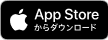
1. iMovieを開く

このアプリはAppleが作成しているもので、安全に使用することができます。
2. 左上の「+」をタップ
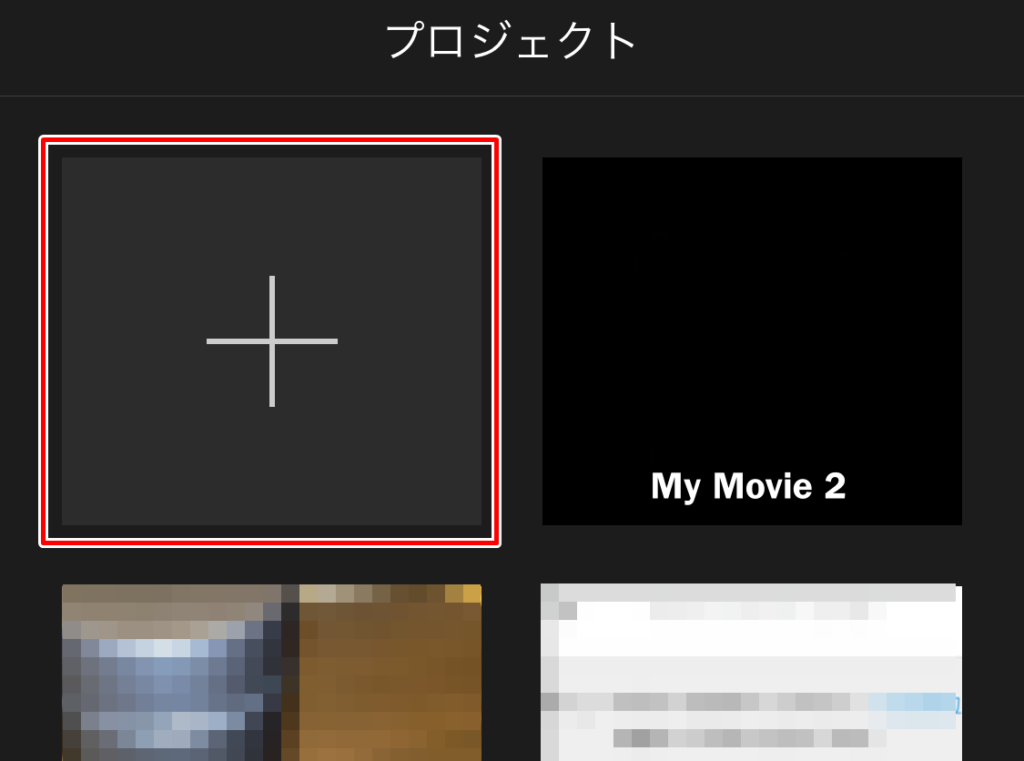
3. 「ムービー」をタップ
+をタップすると、「ムービー」と「予告編」が表示されます。
今回は、「ムービー」を選択してください。
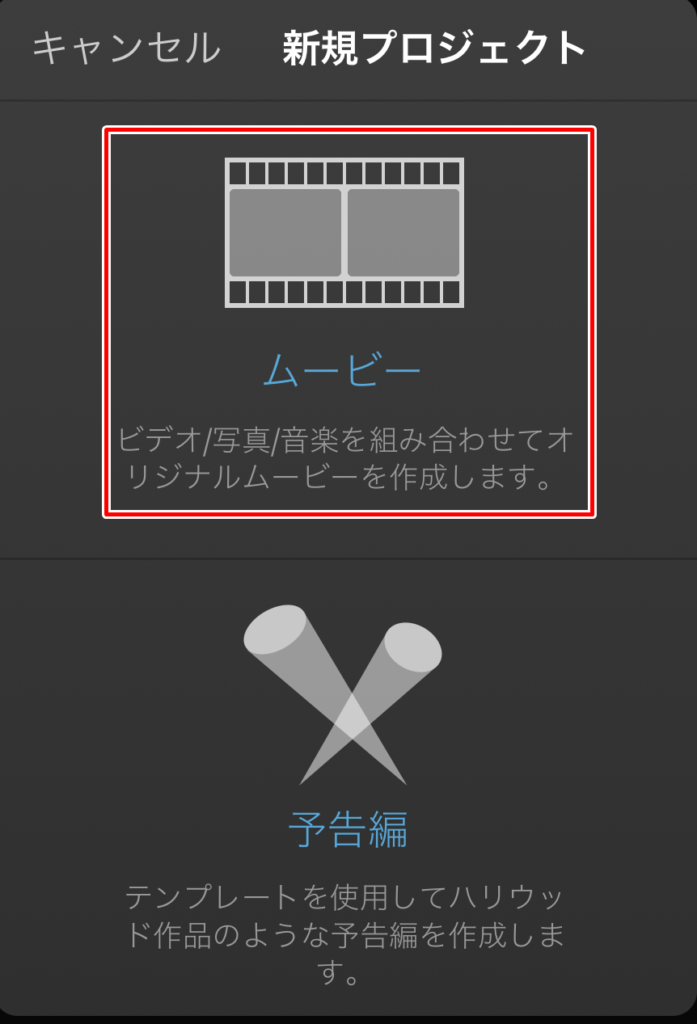
4. 送りたい動画を選択

※送りたい動画が5分以下の場合は、LINEで送信することができます。
5. 「ムービーを作成」をタップ

6. 左上の「完了」をタップ
動画がタイムライン上に入れば、次は左上の「完了」をタップしてください。
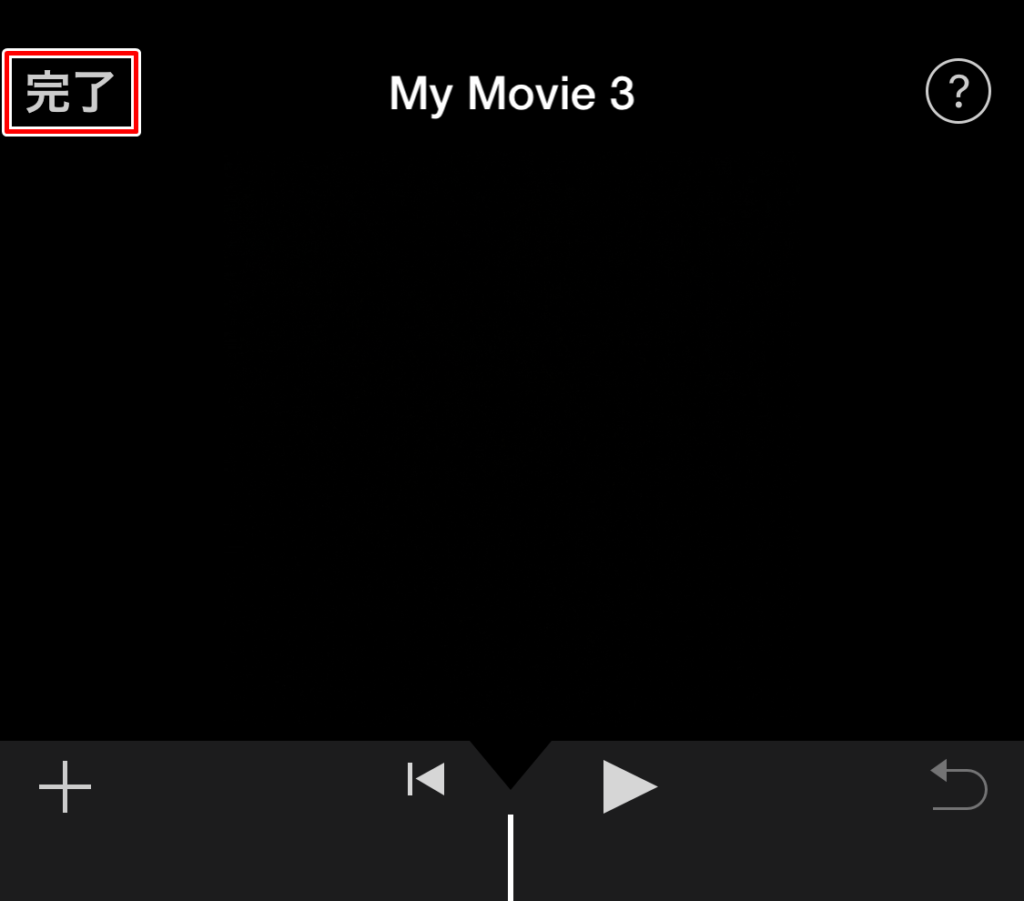
7. 共有マークをタップ
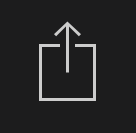 こちらのマークをタップしてください。
こちらのマークをタップしてください。
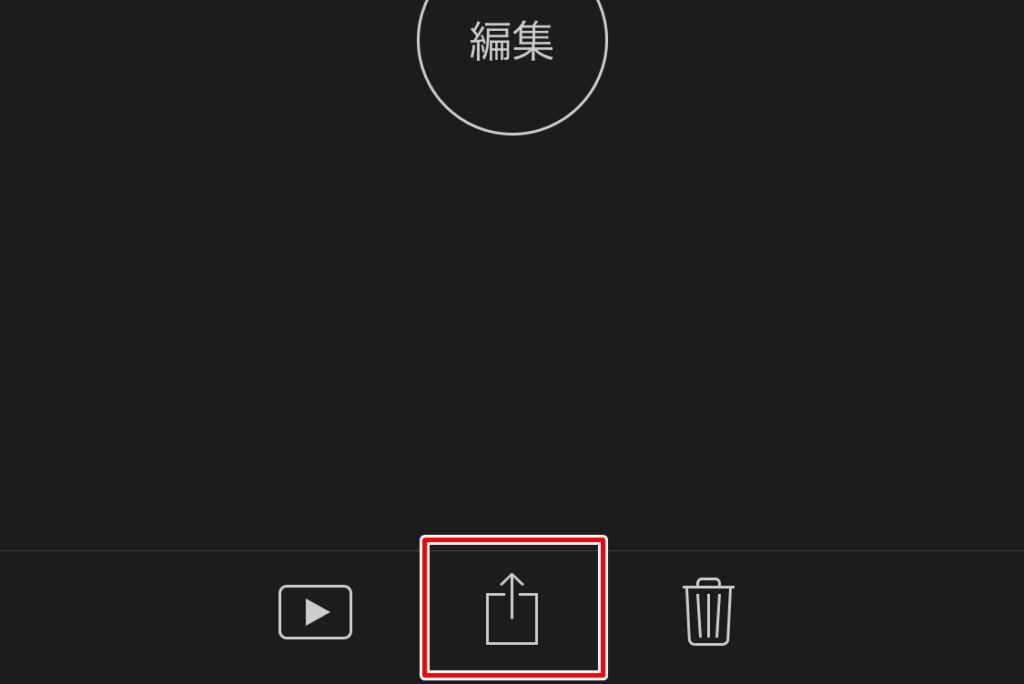
8. LINEをタップ
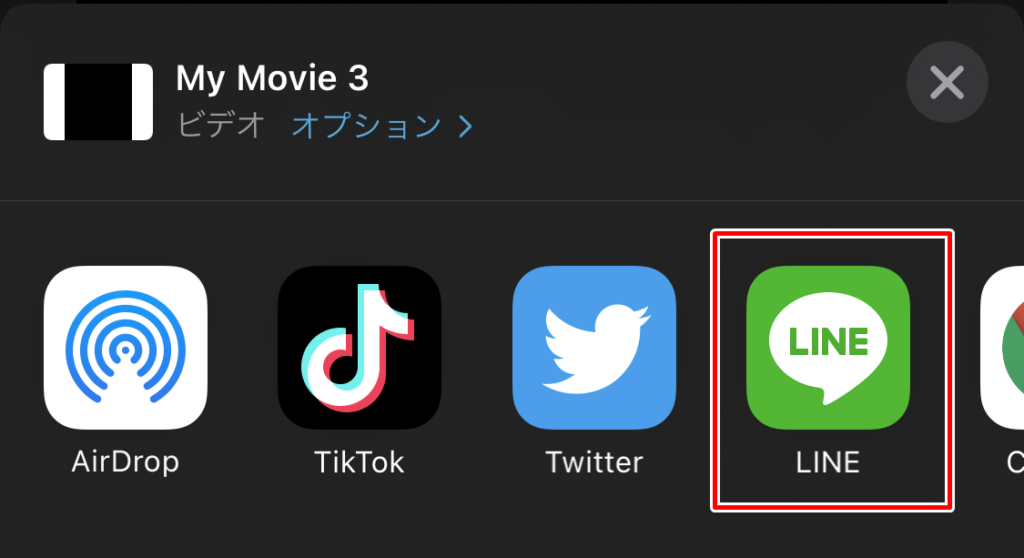
9. 書き出しを待つ
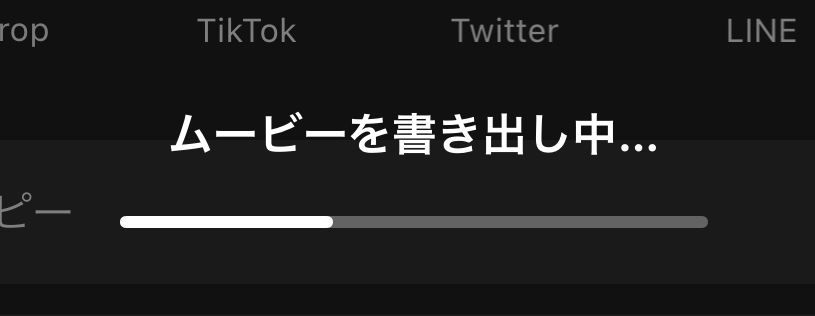
動画の画質、長さによって、待ち時間が変わります。
僕の場合は、4kの動画8分で、20分ほど待ちました。
ネット環境にもよりますが、普通のWi-Fi環境で、HD画質の動画10分で大体10分前後で終わると思います。
※iPhoneの性能に依存します。
10. LINEの送る相手を選択
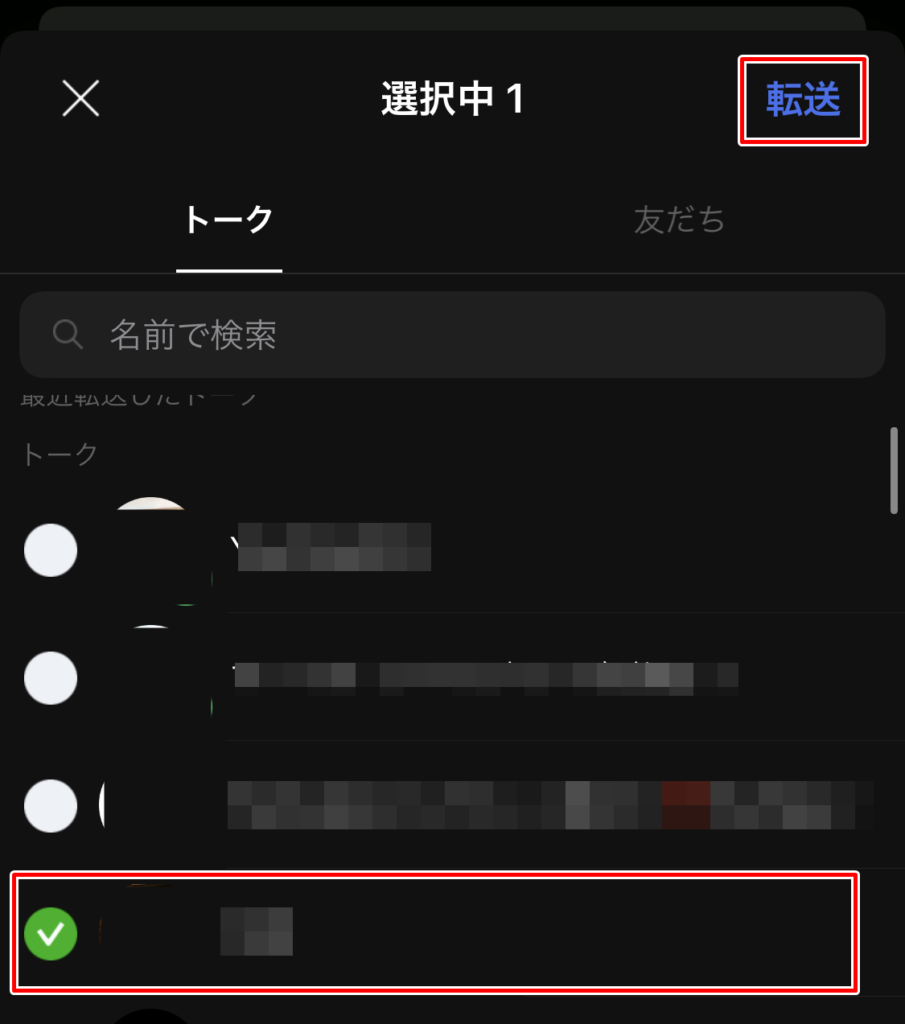
11. 送信の確認をして終了です!
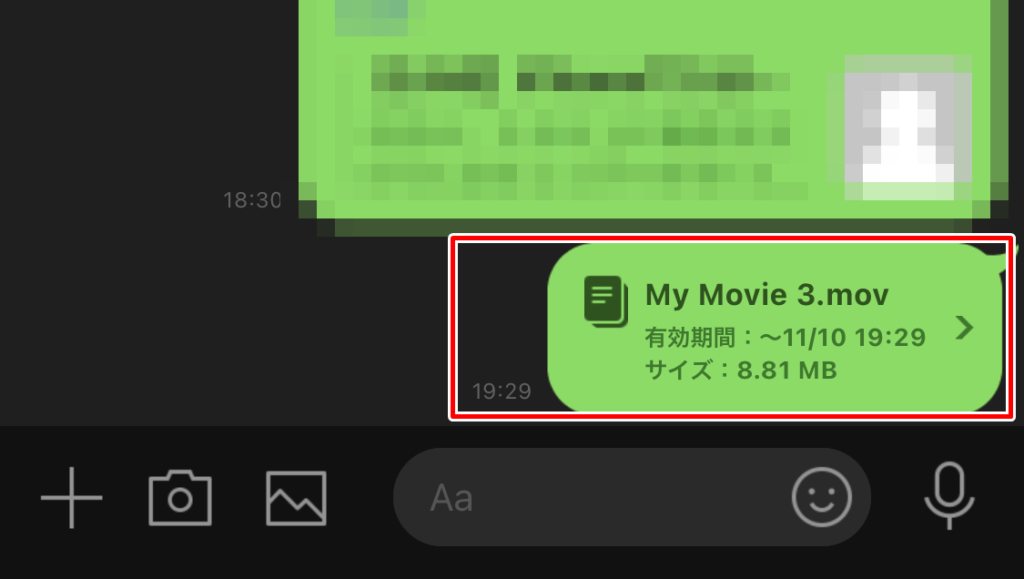
送信できたと思っていても、すぐにLINEを開いて見ると「あれ?送信されてないぞ。」となります。
iMovieの方から送信できました。というメッセージがあっても、すぐにLINE側に反映されるわけではないので、少し待ってからLINEで遅れているかを確認してください。

